新しいサーチコンソールで「Fetch as Google」に置き換わった機能の利用方法
投稿日:2019/05/21 (更新日:)
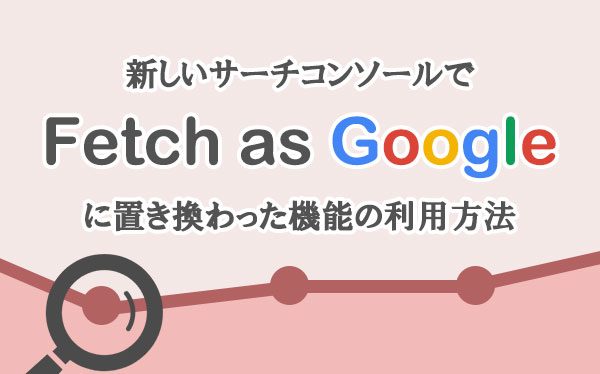
Google検索でご自身のサイトを解析する際に用いられるGoogleが提供する無料サービスに「サーチコンソール(Search Console)」があります。
2015年5月20日に「ウェブマスターツール」から「サーチコンソール」へ名称が変更されました。
その後、Googleの公式ブログ「Google ウェブマスター向け公式ブログ」で2018年1月10日に公開した記事に、新しいサーチコンソールのベータ版がリリースしたとアナウンスされました。
新しいサーチコンソールのベータ版が登場して以降、Googleは機能の追加や改善・修正などを行っていて、2019年3月末に旧サーチコンソールで利用できた多くの機能が新しいサーチコンソールに移行されました。
この旧サーチコンソールで利用されてきた機能の1つに「Fetch as Google」があります。
Fetch as Googleの機能は、Googleのクローラーに対して対象となるページ(URL)をクロールしてもらうようにリクエストを送ることができます。
また、Fetch as Googleのもう1つの機能は、Googleのクローラーがご自身のサイトの情報をどういった認識をしているのかを確認することができるということです。
旧サーチコンソールで利用することができたFetch as Googleの機能を新しいサーチコンソールで利用する方法について解説をしていきます。
サーチコンソールのFetch as Googleは「URL検査ツール」に置き換わった
サーチコンソールの機能「Fetch as Google」は、「URL検査ツール」という機能に置き換わりました。
Fetch as GoogleからURL検査ツールに置き換わったことは、Googleの公式ブログ「Google ウェブマスター向け公式ブログ」が2019年3月1日に公開した記事に触れています。
Fetch as Google は、URL 検査ツールに置き換わります
新しい URL 検査ツールを使用すると、皆様のウェブサイト上の URL をさまざまな観点から検査できます。現在のインデックスの確認だけでなく、最近変更した URL のライブチェックも可能です。このツールを使用することで、URL に関する詳しい情報(HTTP ヘッダー、ページリソース、JavaScript コンソールログ、ページのスクリーンショットなど)も確認できます。ページの再クロールをツールから直接リクエストできるため、Google 検索への追加や更新がスムーズに行えるようになりました。
引用元:https://webmaster-ja.googleblog.com/2019/03/focusing-on-new-search-console.html
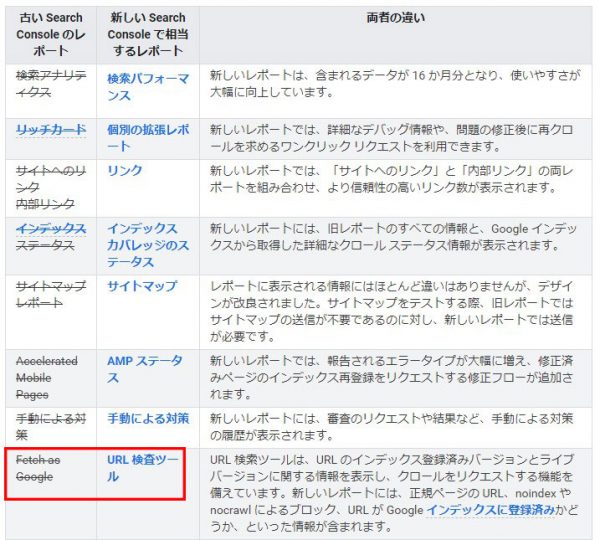
また、Search Console ヘルプページにも「Fetch as Google」から「URL検査ツール」に置き換わったことが書かれています。
新規記事を公開したり、公開した記事のリライトなどを行ったら、Googleのクローラーにいち早くクロールしてもらえるようにURL検査ツールの機能を利用しましょう。
旧サーチコンソールのFetch as Googleは利用不可能
Fetch as Googleの機能がURL検査ツールに置き換わったことで2019年3月28日をもって、旧サーチコンソールのFetch as Googleを利用することができなくなりました。
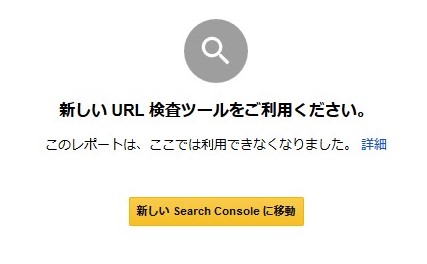
Fetch as Googleの機能を利用するには、新しいサーチコンソールの機能であるURL検査ツールを利用するしか方法はありません。
URL検査ツールの利用方法
新しいサーチコンソールを使ったURL検査ツールの利用方法をご紹介していきます。
今回は、
- 新規記事を公開した後にインデックス登録をリクエストする方法
- リライトした記事をクローラーにいち早くクロールしてもらう方法
の2点をご紹介します。
まず、サーチコンソールにログインをしましょう。
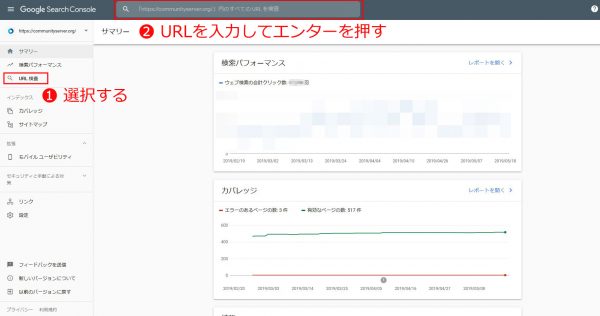
サーチコンソールにログインしたら、「サマリー」のページに移動するので、左画面の項目にある「URL検査」を選択して、インデックスさせたいURLを入力します(直接、画面上部の検索バーにURLを入力しても問題ありません)。
URLを入力したら、エンターを押すとインデックスデータの取得がされているか確認をするので少しの間、待ちましょう。
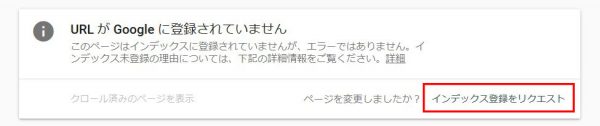
入力したURLがGoogleにインデックスされていなかった場合には、「URL が Google に登録されていません」と表示されるので、「インデックス登録をリクエスト」の部分を選択します。
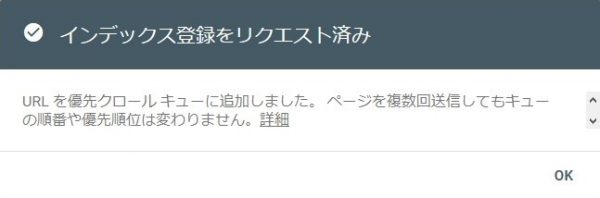
選択後は、インデックス登録のリクエストに1~2分程、時間がかかるのでそのまま待機すると「インデックス登録をリクエスト済み」と表示されれば、完了となります。
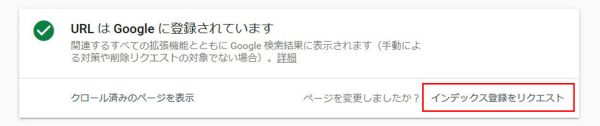
その後、再び「URL検査」を行うと、「URL は Google に登録されています」とGoogleにインデックス登録されていることが分かります。
記事のリライトについても、「インデックス登録をリクエスト」の部分を選択すれば、Googleのクローラーに対象となるページ(URL)をクロールしてもらうようにリクエストを送ることができます。
URL検査ツールを利用してサイトにクロールしてもらおう
Fetch as Googleの機能に代わるURL検査ツールの利用方法について解説をしてきました。
新しく公開した記事やリライトした記事をいち早くGoogleに知らせるには、URL検査ツールを利用した方がいいでしょう。
URL検査ツールを利用しなくても、通常、XMLサイトマップをサイト内に設置・サーチコンソールに送信しているか、被リンクがあれば、サイト内にGoogleのクローラーがやってきて、ページ(URL)がインデックス登録されます。
しかし、いち早くGoogleにインデックス登録されればその分、早期にサイト内の流入数をアップさせる可能性が高まります。
また、既存記事で検索順位が上昇しない場合、記事のリライトを行って、最新の情報をいち早くGoogleに知らせるためには、URL検査ツールを利用した方がいいでしょう。








